一键重装系统win7的步骤图解
- 分类:Win7 教程 回答于: 2022年06月21日 10:24:00
目前在线一键重装系统的方法是最为简单的安装系统的方法,有网友想通过这种方式来重装win7系统使用,不知道具体怎么重装win7系统。下文就以魔法猪装机大师工具为例,演示下一键重装系统win7的步骤教程。
工具/原料:
系统版本:windows7系统
品牌型号:联想小新pro14
软件版本:魔法猪装机大师工具
方法/步骤:
1、首先在电脑上下载安装魔法猪装机大师软件打开,选择win7系统进行安装。
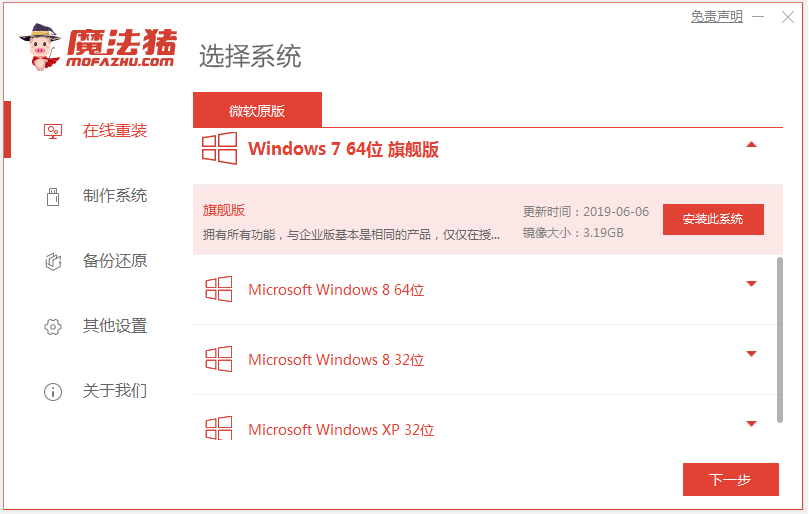
2、软件开始自动下载系统文件。
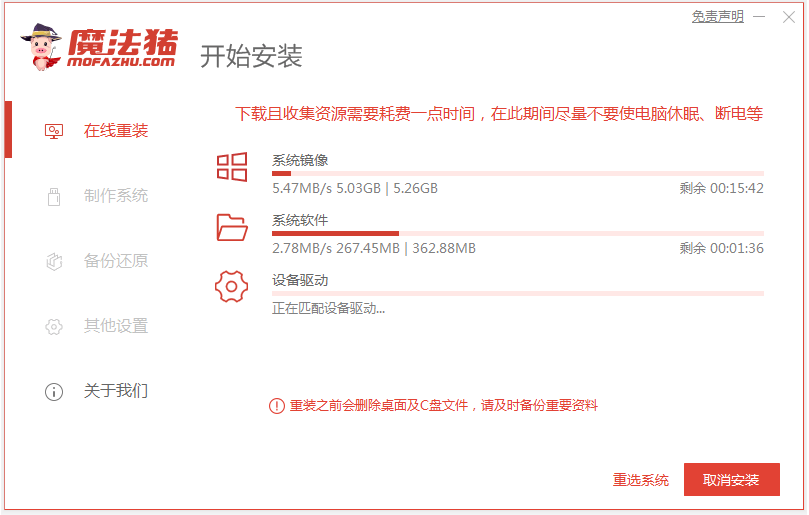
3、部署环境完成后,重启电脑。
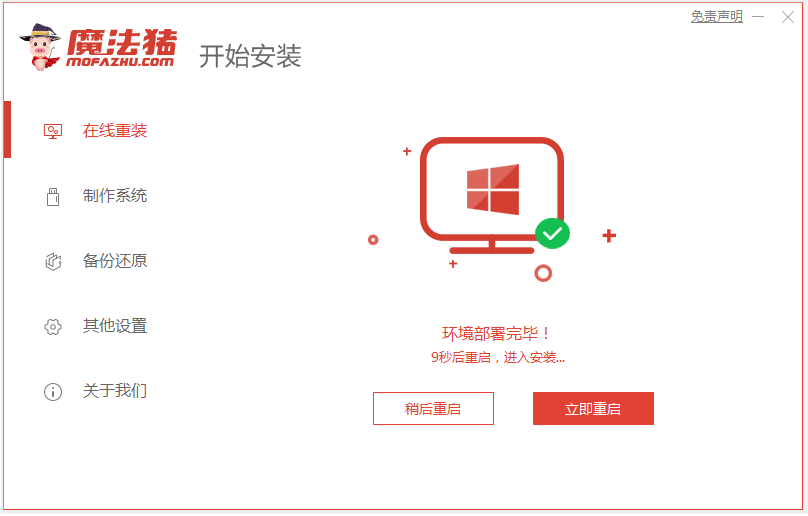
4、在这个界面选择mofazhu pe-msdn项进入pe内。

5、接着魔法猪装机工具自动开始安装win7系统。

6、安装完成后选择重启电脑。

7、重启后进入到安装好的系统即表示一键重装系统win7成功。

注意事项:安装系统之前,注意备份好系统盘的重要资料,关闭电脑杀毒软件,避免被拦截导致安装失败。
总结:
安装魔法猪装机大师工具,打开选择在线重装栏目;
选择需要的win7系统安装;
等待软件自行下载镜像安装成功后重启电脑;
重启电脑后进入新的系统桌面即可正常使用。
 有用
26
有用
26


 小白系统
小白系统


 1000
1000 1000
1000 1000
1000 1000
1000 1000
1000 1000
1000 1000
1000 1000
1000 1000
1000 1000
1000猜您喜欢
- 技嘉电脑在线重装win7系统教程..2020/08/03
- 小白装机系统装win72021/12/17
- 魔方如何还原,小编教你魔方还原步数..2017/12/01
- 电脑文件夹加密,小编教你怎么给文件夹..2018/05/25
- Windows7u盘启动盘怎么制作2022/08/28
- win7U盘启动盘制作工具下载2017/09/07
相关推荐
- 新手重装系统win7教程2020/07/21
- 深度win7系统旗舰版下载2017/09/13
- 解答word文件打不开怎么办2018/11/08
- win7杀毒软件哪个好用2021/03/14
- 电脑重装系统教程win7的方法-win7系统..2022/01/05
- 电脑如何重装win7系统2023/04/03

















